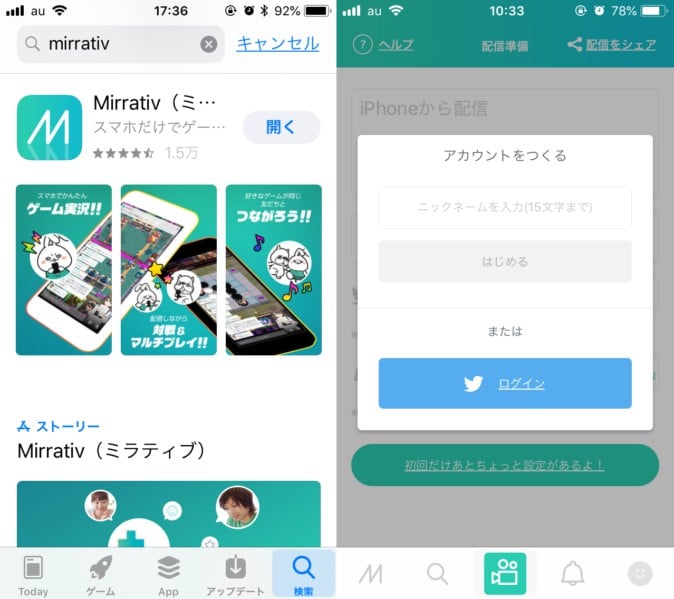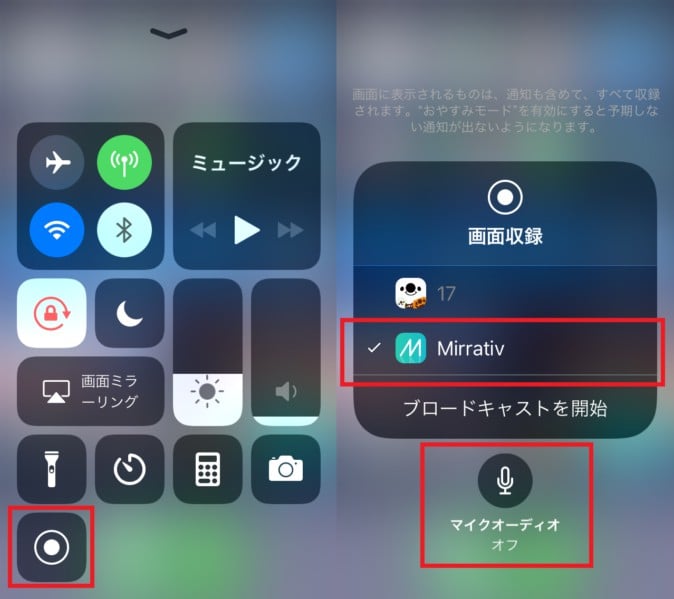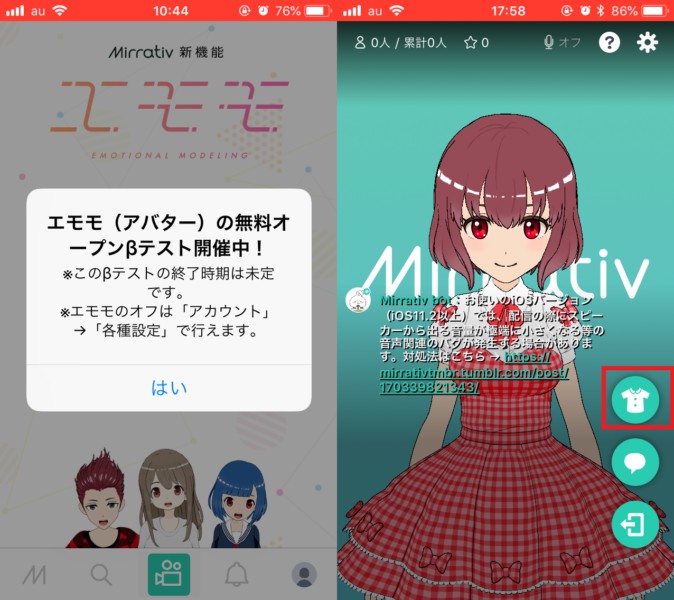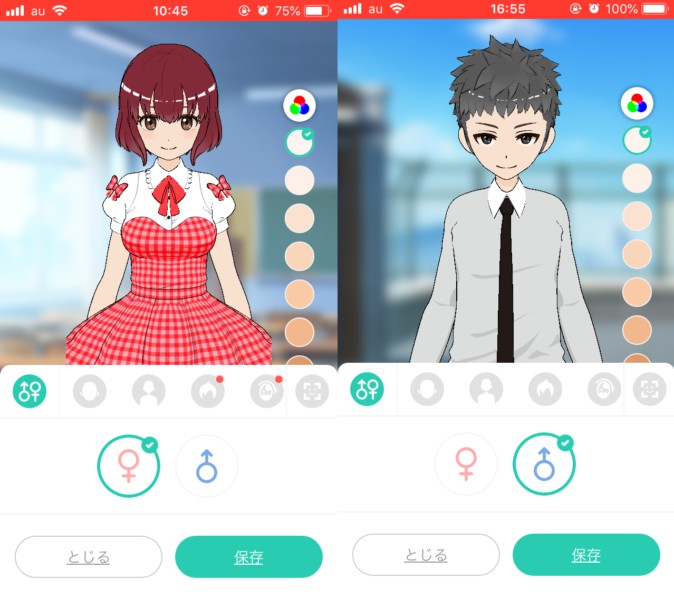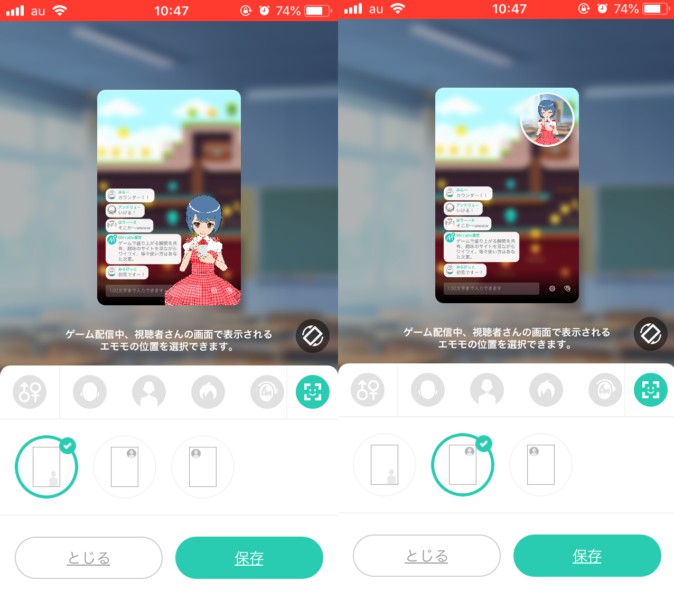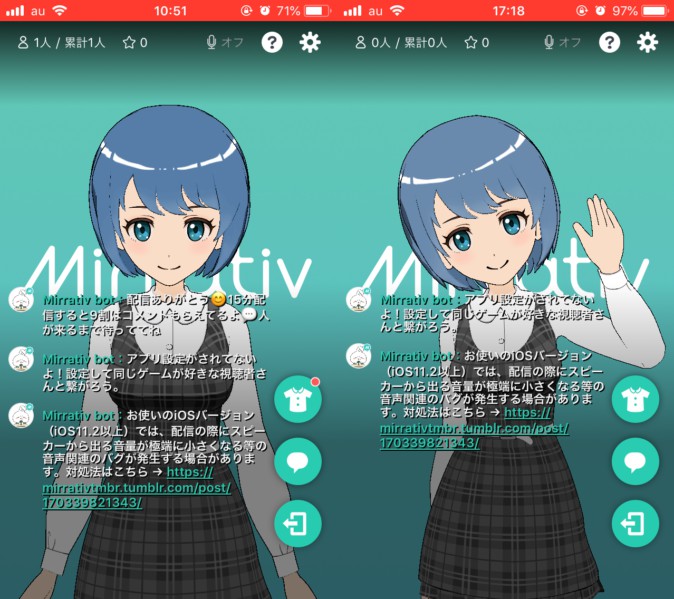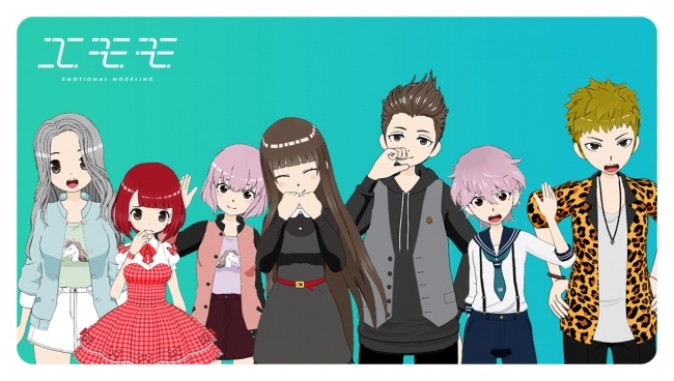ライブ配信プラットフォーム「Mirrativ(ミラティブ)」に追加された3Dアバター機能「エモモ」。この機能により、VTuber(バーチャルユーチューバー)のようなバーチャルキャラクターを作成・配信できるようになりました。
本記事では、iOS版の「エモモ」の使い方やキャラクター制作のやり方、配信方法などを解説します。
(※本記事の内容は10月14日現在、エモモβ版のものとなります)
目次
エモモとは?
対応機種
エモモの使い方
実際に体験してみた
今後について
エモモとは?
エモモは、株式会社ミラティブが運営するライブ配信プラットフォーム「Mirrativ」に追加された3Dアバター機能です。エモモを利用することで、VTuberのようなバーチャルキャラクターになりきって生配信やゲーム配信ができるようになります。
アバターは輪郭や目、髪型、口、体型、服などを組み合わせで着せ替えることで、自由にカスタマイズすることが可能です。完成したバーチャルキャラクターは、配信者の声に反応してアプリ上で動きます。
対応機種
エモモFAQによると、Android配信機能はAndroid 7系以上が対応とのこと。iOSの配信機能は以下に含まれていない端末が対応しています。
以下の端末はスペック上、エモモ非対応となります。
・Android 4系
・Phone5S 以下
・iPad Air 第一世代 以下
・iPad mini 第二世代 以下
・iPad mini 3 以下
※PC配信やブラウザでの視聴にも非対応とのこと。
エモモの使い方
エモモは「Mirrativ」の配信後に設定できるようになります。すでに初回設定を済ましている方や、配信をしたことがある方はスキップして大丈夫です。
アプリダウンロードから初回設定のやり方
まず、エモモ対応機種のスマートフォンから「Mirrativ」(iOS版、Android版)をダウンロードします。アカウントは「ニックネーム」または「Twitter」から作ることができます。
次に「Mirrativ」から配信をするために、「設定」「コントロールセンター」「コントロールをカスタマイズ」から、コントロールセンターに「画面収録」を追加します。
コントロールセンターに「画面収録」が追加されました。「画面収録」を長押しすると、アプリを選択する画面へと切り替わります。「Mirrativ」を選択し、「ブロードキャストを開始」をタップすると配信が開始します。「マイクオーディオ」をオンにすることで、配信に配信者の声が入るようになります。
エモモの設定
配信開始後、iOS版は「Mirrativ」アプリを起動すると、エモモのβテスト開催中のポップアップが表示され、バーチャルキャラクターを設定できるようになります。初回起動以降は、配信中にアプリ画面下・中央の配信アイコンをタップすることで、アバターの設定画面にいけます(Android版は配信開始をしてから、歯車マークの左に表示されるエモモボタンを選択)。
「女の子」または「男の子」の設定ができます。性別をはじめ、各見た目の設定は配信中に変更することができます。
・顔の輪郭(4種類)
・体型(4種類)
・髪型(8種類)
・目(8種類)
・口(4種類)
・服装(10種類)
・帽子(4種類)
アバターの設定は、目の大きさや髪の毛の長さは細かく設定できないようになっており、完成されたパーツを組み合わせていく形となります。各パーツの見た目は以下の通りです。
・顔の輪郭と体型
顔の輪郭は4つのパターンから、体型は大型から小柄まで選ぶことができます。
・髪型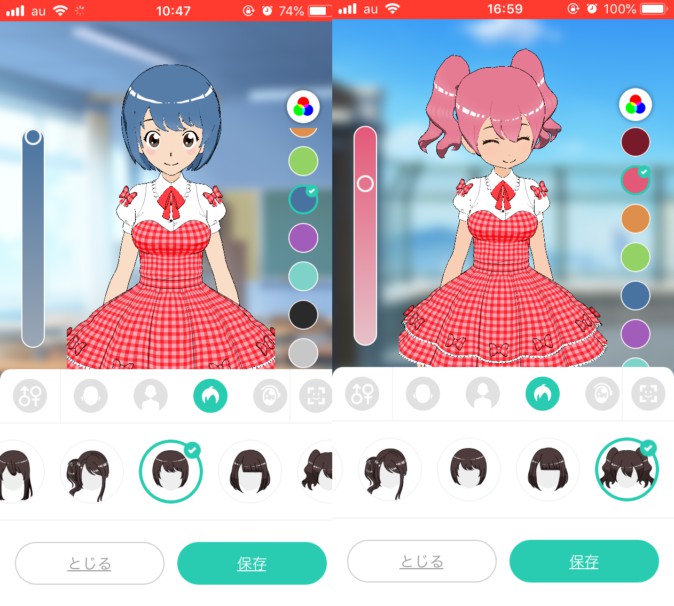
髪型はショートカットから、ロングまで8種類から選べます。ヘアカラーはベース色と明るさを変更できます。
・目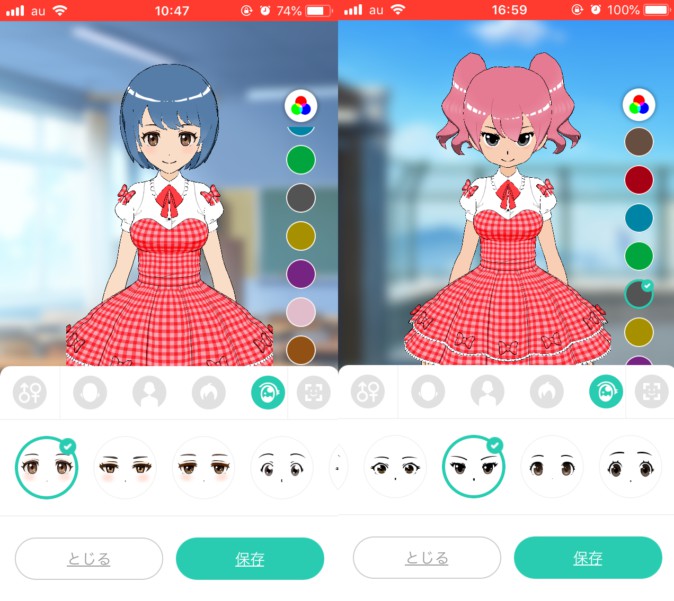
目は、ぱっちり目やキリッとした目などから選べます。ヘアカラー同様、瞳の色の変更ができます。
・口の形と帽子
口の形の選択や、帽子をかぶせることができます。帽子はキャップやニット帽、ハットなどがあります。
・服装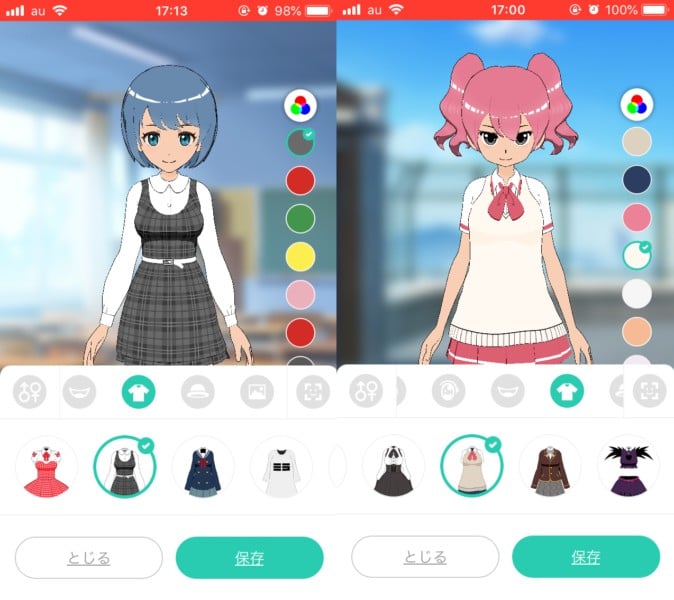
服装は学生服から部屋着風など若者寄りの服装が多いです。服の色はそれぞれ変更することができます。
・背景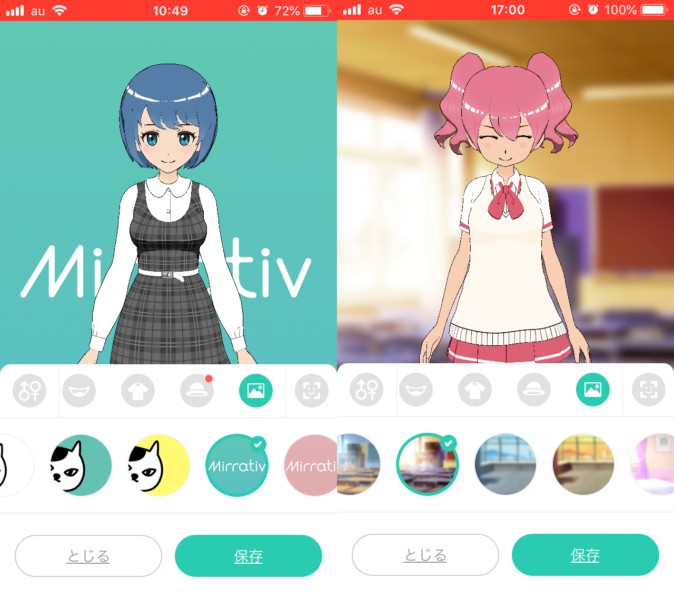
背景は「Mirrativ」の背景から学校など様々な種類の中から選ぶことができます。
エモモ利用中にゲームを起動すると、自分のアバターを配信画面に表示できるようになります。アバター設定の右のアイコンから、視聴画面のどの部分にアバターを表示させるか選択することができます。(β版の時点では、自分のゲーム画面、PCからの視聴、録画動画にはエモモは表示されません)
※視聴者はエモモ表示のオン・オフの切り替えが可能です。
参考:視聴者から見たエモモの表示(公式動画)
実際に体験してみた
エモモはカメラ機能を利用しないため、アバターは音声のリップシンクとフリック操作のみで動きます。上下フリックで「楽しい・悲しい」の表情変更。左右のフリックで「手を振る、喜ぶ」などのリアクションができます。ゲーム画面を映しての実況中は、スマートフォンを持っているポーズに切り替わります。
今後について
10月14日現在、エモモはβ版です。実際に体験してみて、視聴者を気にせずゆっくりとアバターを設定したいので、今後「配信外でアバターの設定」ができるようになれば嬉しいと思いました。また、「フリック操作のリアクション追加」がされれば、より視聴者とのコミュニケーションがしやすいと思いました。
ミラティブ公式によれば、アバターパーツの追加は順次予定。また、ユーザーが作成したVRM形式(※)のオリジナル3Dモデルへの対応も行い、たとえばVRMを持っているVTuberであればすぐに利用・配信できるようにしたいとのこと。逆に、エモモで作成したアバターを外部出力可能にする方向性もありうるとしています。また、VTuberの配信で昨今話題となっているボイスチェンジャー機能の実装も考えているようです。その他、公式発表で配信者が配信の収益化が可能になるシステムの導入を今秋に予定しているとのことです。
※VRM形式…プラットフォーム非依存の3Dデータフォーマット。詳細についてはこちら。
エモモのようにスマートフォンで3Dキャラクターを作成できるのは、これまでに「カスタムキャスト」などがあります。筆者は両アプリを試してみたところ、「カスタムキャスト」はある程度細部までアバターの作成ができ、エモモは手軽にアバターを作れるといった印象を受けました。また、エモモはアプリ単体で作成から配信ができるため、ライトにバーチャルキャラクター配信を楽しめるのが利点と感じました。
「カスタムキャスト」の解説記事はこちらです。